
안녕하세요. 오늘은 플레이오토 SKU 상품등록방법에 대해서 한 번 소개해보려고 합니다. 우선 많은 인터넷 쇼핑몰 관리자들이 플레이오토를 많이 사용들 하고 계시는데 플레이오토에 들어가면 보이는 PDF 메뉴얼을 보아도 아리송하시지요? 그래서 항상 1:1 문의글을 올리거나 상담하시는 분들이 참 많을거예요.
그런 부분들을 위해서 재가 직접 한 번 설명을 해드려고 합니다.
먼저 SKU상품등록을 하기위해서는 왼쪽에 메뉴에보시면 "상품" 카테고리를 클릭하면 5번째에 SKU상품등록하는 메뉴가 나옵니다.

그리고 왼쪽 상단을 보시면 SKU 상품등록하는 메뉴가 나옵니다. 이 메뉴를 클릭해줍니다.

다음 메뉴가 뜨는데요. 3가지 부분이 뜹니다.
기본정보 / 규격 및 가격정보 / 추가정보 란의 메뉴가 나와주는데요.
< 기본 정보 >
빨간표시가 된 부분은 필수로 적어줘야하는 부분입니다. 특히 상품명이라던지 재고수량 출고지 및 실재고 그리고 SKU코드가 있는데요.
SKU코드는 자동으로 생성되는 것으로 체크를 해주시면 됩니다.
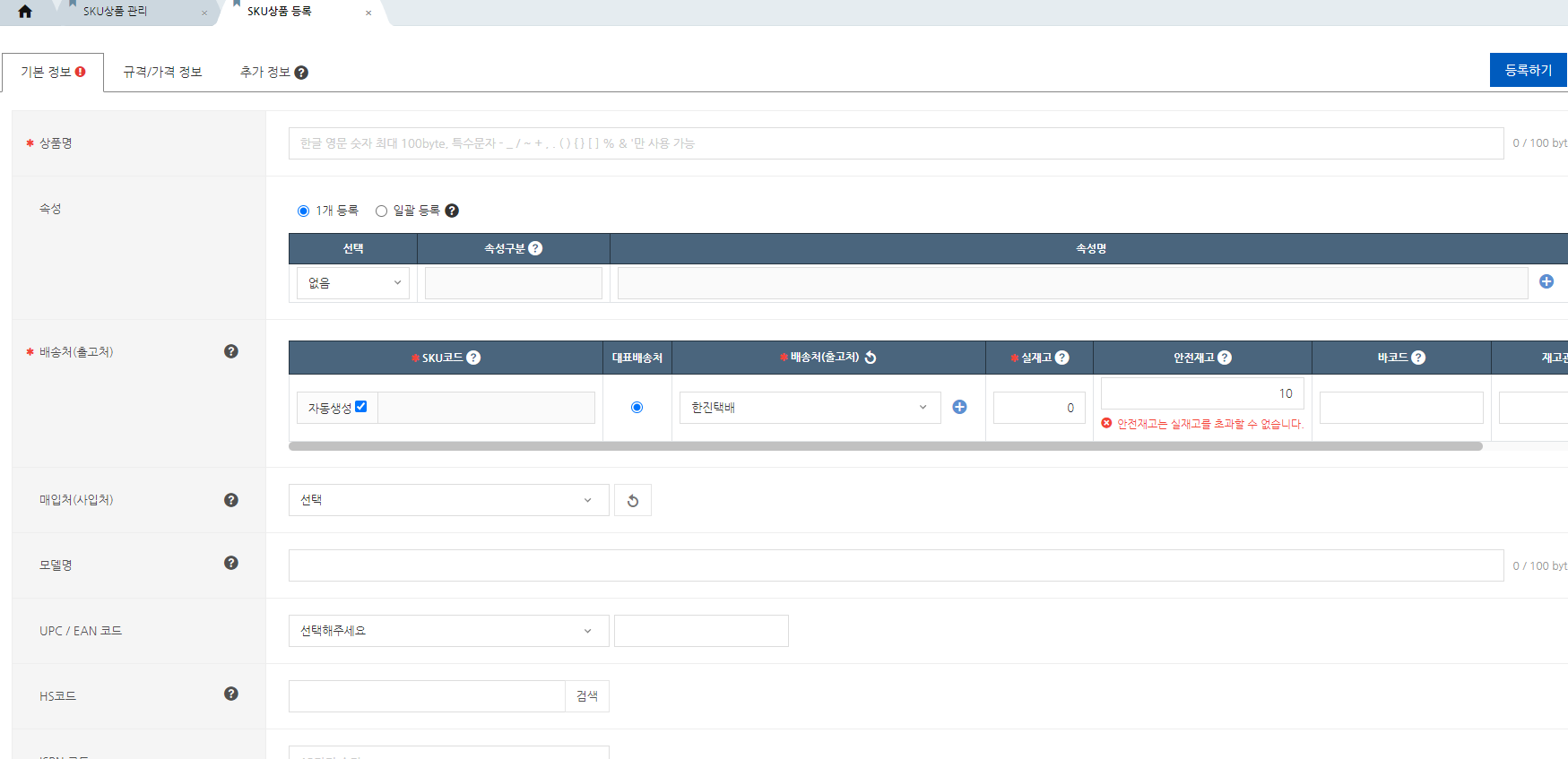
< 규격 및 가격정보 >
규격 및 가격정보에서 중요한 부분은 합포장 여부인데요. 택배비를 아끼기 위한 합포장이니 효율에 따라서 선택을 해주시면 될것 같습니다.
그리고 SKU상품등록에서 원가 및 공급가 판매가 등이 있는데 판매가는 어차피 오픈마켓에서 수집이되니 상관이 없고 나중에 제조원가 대비 영업이득이 어떻게 되는지를 알아보실 때를 위해서 원가 및 공급가 정도 적어주시면 나중에 엑셀 다운로드 하실 때 편하실 수도 있습니다.

< 추가 정보 >

최종적으로 등록이 되면 다음과 같이 메뉴가 뜹니다. 재고와 브랜드 및 속성 또는 SKU 상품명이 기입이 됩니다.

마지막으로 올려진 SKU상품을 수정하고 싶을 때에는 도구란에 상세를 클릭하시면 수정하실 수가 있는데

아래와 같이 기본정보들이 뜨면서 수정할 수 있는 메뉴가 뜹니다. 원하시는대로 적으시면 되고 SKU상품등록이 완료된 부분입니다. SKU상품이 필요한 이유는 모든 오픈마켓에서 제품명이 조금씩 다르기 때문에 일관적으로 수집하거나 일관적으로 송장출력 수량이름을 동일시 하기 위해서 적어주는 부분이예요. 엑셀로 치면 공통품명이라고 보시면 될듯하구요.
사실 SKU상품등록을 한다고해서 재고가 철저하게 맞거나 할 수는 없어요. 실전에서 반품 및 교환이 제대로 체크가 안될 수도 있으니 왠만하면 SKU상품 공통품명으로 체크해주시면 되는데 정말 물량이 엄청나게 많다고 하면은 재고관리를 여기서 대략적으로 해주어도 어떤 제품들이 재고가 빠져나가고 부족한지 알 수가 있습니다.

'플레이오토 알려드림' 카테고리의 다른 글
| 플레이오토 로그 및 작업 카테고리 사용법 (0) | 2023.08.25 |
|---|---|
| 플레이오토 상품 오픈마켓으로 전송하거나 수집 방법 (0) | 2023.08.24 |
| 플레이오토 오류 및 특이점 항상 체크하기 (0) | 2023.07.21 |
| 플레이오토 사용법 쇼핑몰상품 가져오기 기능 (0) | 2023.06.15 |



